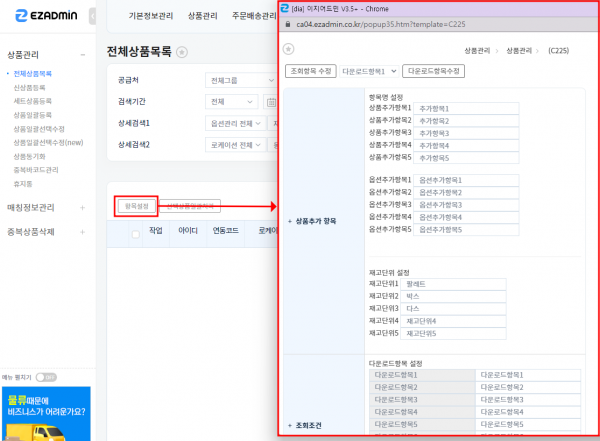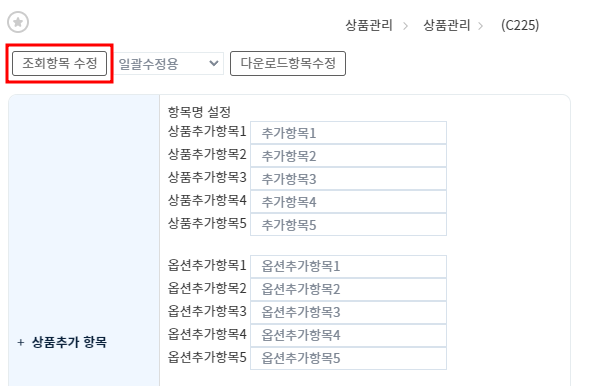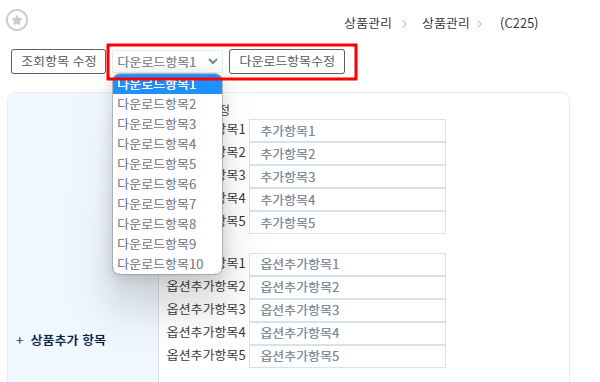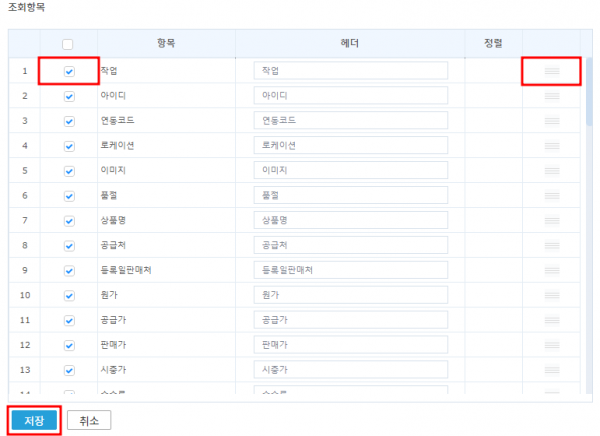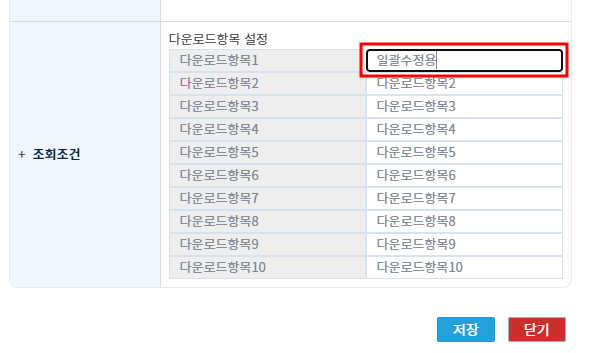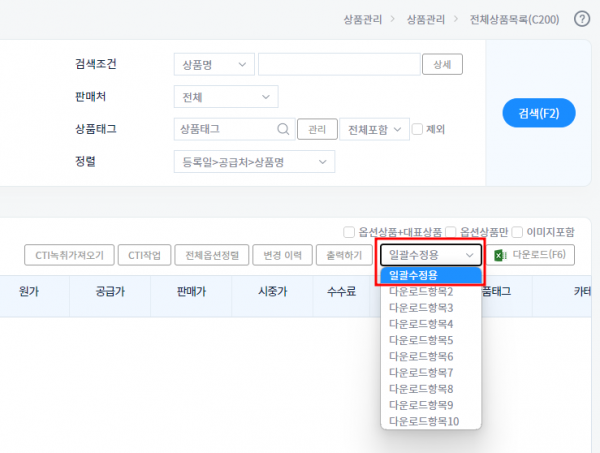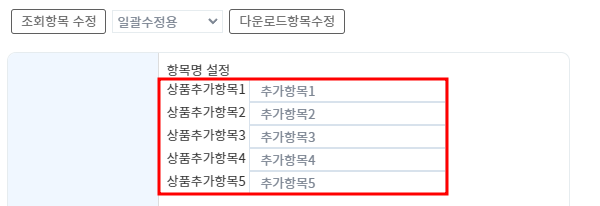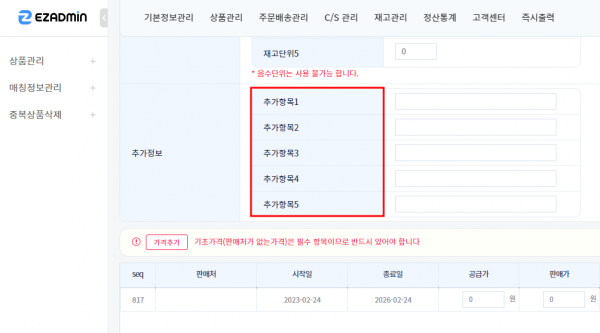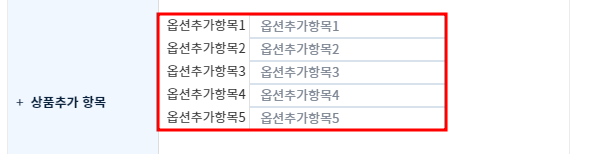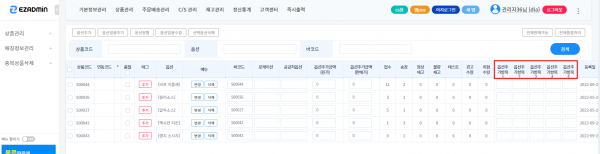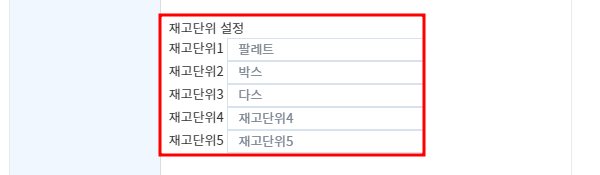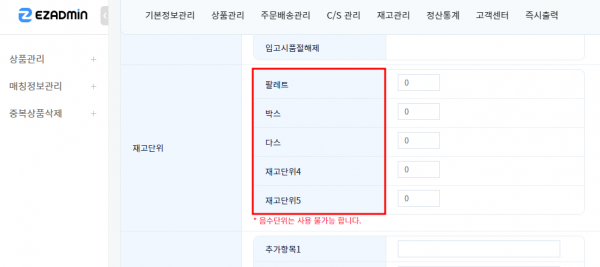"전체상품목록 조회/다운로드 항목 설정하기"의 두 판 사이의 차이
둘러보기로 이동
검색으로 이동
| (같은 사용자의 중간 판 20개는 보이지 않습니다) | |||
| 3번째 줄: | 3번째 줄: | ||
|- | |- | ||
| valign=top| | | valign=top| | ||
| − | 조회/다운로드 항목을 추가 | + | 전체상품목록 메뉴의 조회/다운로드 항목을 추가 및 제외할 수 있으며, 노출되는 순서를 지정할 수 있습니다. |
| − | + | 사용하는 용도에 맞게 설정해둔 항목을 선택하여 원하는 값을 다운로드할 수 있습니다. | |
*다운로드 항목은 1~10번까지 있으나, 조회 항목은 1가지만 설정 가능합니다. | *다운로드 항목은 1~10번까지 있으나, 조회 항목은 1가지만 설정 가능합니다. | ||
| − | |||
| 18번째 줄: | 17번째 줄: | ||
| − | ==<big><b>A. 조회/ | + | ==<big><b>A. 조회/다운로드 항목 설정하기</b></big>== |
{|width="1500px" | {|width="1500px" | ||
|- | |- | ||
| 24번째 줄: | 23번째 줄: | ||
<b>[상품관리 > 상품관리 > 전체상품목록]</b> | <b>[상품관리 > 상품관리 > 전체상품목록]</b> | ||
| − | 1. 메뉴 왼쪽의 항목설정 버튼을 클릭합니다. | + | 1. 메뉴 왼쪽의 <b>항목설정</b> 버튼을 클릭합니다. |
| − | ||[[파일: | + | ||[[파일:전체상품목록 항목 설정하기1-1.png|600px|thumb|(확대하려면 클릭)]] |
|} | |} | ||
| 37번째 줄: | 36번째 줄: | ||
| valign=top| | | valign=top| | ||
2. <b>조회항목 수정</b> 버튼을 클릭합니다. | 2. <b>조회항목 수정</b> 버튼을 클릭합니다. | ||
| − | + | ||[[파일:전체상품목록 항목 설정하기11.png|600px|thumb|(확대하려면 클릭)]] | |
| − | ||[[파일: | ||
|} | |} | ||
| 48번째 줄: | 46번째 줄: | ||
|- | |- | ||
| valign=top| | | valign=top| | ||
| − | + | 다운로드 항목을 수정하고 싶은 경우, 수정할 항목을 선택 후 <b>다운로드항목수정</b> 버튼을 클릭합니다. | |
| − | + | ||[[파일:전체상품목록 항목 설정하기12.png|600px|thumb|(확대하려면 클릭)]] | |
| − | |||
| − | |||
| − | ||[[파일: | ||
|} | |} | ||
| 58번째 줄: | 53번째 줄: | ||
| − | + | ---- | |
{|width="1500px" | {|width="1500px" | ||
|- | |- | ||
| valign=top| | | valign=top| | ||
| − | 조회 | + | 3. 원하는 항목을 체크하여 저장합니다. 체크 해제 시에는 조회 항목과 다운로드 항목에서 제외됩니다. |
| − | + | *Ctrl+F로 항목을 검색하여 찾을 수 있습니다. | |
| − | + | *항목을 클릭 후 드래그하면 순서 변경이 가능합니다. | |
| − | ||[[파일: | + | *항목 변경 후에는 새로고침하여 확인합니다. |
| + | ||[[파일:전체상품목록 항목 설정하기3.png|600px|thumb|(확대하려면 클릭)]] | ||
|} | |} | ||
| 71번째 줄: | 67번째 줄: | ||
| − | + | ==<big><b>B. 다운로드 항목 이름 변경하기</b></big>== | |
{|width="1500px" | {|width="1500px" | ||
|- | |- | ||
| valign=top| | | valign=top| | ||
| − | + | 다운로드 항목은 1~10번까지 있어서 각 항목마다 항목 이름을 설정할 수 있습니다. | |
| + | |||
| + | 1. 원하는 번호의 다운로드 항목 이름을 수정 후 저장합니다. | ||
| − | ex) | + | ex) 다운로드항목1 > 일괄수정용 |
| − | ||[[파일: | + | ||[[파일:전체상품목록 항목 설정하기13.png|600px|thumb|(확대하려면 클릭)]] |
|} | |} | ||
| 88번째 줄: | 86번째 줄: | ||
|- | |- | ||
| valign=top| | | valign=top| | ||
| − | + | 2. 새로고침 후 변경된 다운로드 항목 이름을 확인할 수 있습니다. | |
| − | ||[[파일: | + | ||[[파일:전체상품목록 항목 설정하기5.png|600px|thumb|(확대하려면 클릭)]] |
|} | |} | ||
| 95번째 줄: | 93번째 줄: | ||
| − | ==<big><b>C. | + | ==<big><b>C. 상품추가 항목 설정하기</b></big>== |
{|width="1500px" | {|width="1500px" | ||
|- | |- | ||
| valign=top| | | valign=top| | ||
| − | + | 1. 상품추가항목 | |
| − | ||[[파일: | + | |
| + | 상품추가항목1~5의 항목 이름을 수정할 수 있습니다. | ||
| + | |||
| + | 상품정보변경 메뉴에서 추가정보 항목으로 확인 가능합니다. | ||
| + | {| class="wikitable" | ||
| + | !참조. [[상품추가 항목 설정]] | ||
| + | |} | ||
| + | ||[[파일:전체상품목록 항목 설정하기6-1.png|600px|thumb|(확대하려면 클릭)]][[파일:상품추가항목1.png|600px|thumb|(확대하려면 클릭)]] | ||
|} | |} | ||
| 110번째 줄: | 115번째 줄: | ||
|- | |- | ||
| valign=top| | | valign=top| | ||
| + | 2. 옵션추가항목 | ||
| + | |||
| + | 옵션추가항목1~5의 항목 이름을 수정할 수 있습니다. | ||
| + | |||
| + | 옵션이 있는 상품의 경우, 상품정보변경 메뉴에서 맨 하단의 옵션추가항목으로 확인 가능합니다. | ||
{| class="wikitable" | {| class="wikitable" | ||
| − | + | !참조. [[옵션추가 항목 설정]] | |
| − | |||
| − | |||
| − | |||
| − | |||
| − | |||
| − | |||
| − | |||
| − | |||
| − | |||
| − | |||
| − | |||
| − | |||
| − | |||
|} | |} | ||
| − | ||[[파일: | + | ||[[파일:전체상품목록 항목 설정하기7-1.png|600px|thumb|(확대하려면 클릭)]][[파일:옵션추가항목1.png|600px|thumb|(확대하려면 클릭)]] |
|} | |} | ||
| + | |||
| + | ---- | ||
| + | {|width="1500px" | ||
| + | |- | ||
| + | | valign=top| | ||
| + | 3. 재고단위 설정 | ||
| + | |||
| + | 재고단위1~5의 항목 이름을 수정할 수 있습니다. | ||
| + | |||
| + | 상품정보변경 메뉴에서 재고단위 항목으로 확인 가능합니다. | ||
| + | {| class="wikitable" | ||
| + | !참조. [[재고작업-재고단위 설정|재고단위 항목 설정]] | ||
| + | |} | ||
| + | ||[[파일:전체상품목록 항목 설정하기8-1.png|600px|thumb|(확대하려면 클릭)]][[파일:재고단위1.png|600px|thumb|(확대하려면 클릭)]] | ||
| + | |} | ||
==<big>'''관련 FAQ'''</big>== | ==<big>'''관련 FAQ'''</big>== | ||
| + | * [[상품추가 항목 설정]] | ||
| + | * [[옵션추가 항목 설정]] | ||
| + | * [[재고작업-재고단위 설정]] | ||
* [[상품재고조회 조회 항목/다운로드 항목 설정하기]] | * [[상품재고조회 조회 항목/다운로드 항목 설정하기]] | ||
| + | * [[각 페이지에 조회항목/다운로드항목 설정은 어떻게 하나요?]] | ||
2023년 5월 23일 (화) 02:01 기준 최신판
개요
|
전체상품목록 메뉴의 조회/다운로드 항목을 추가 및 제외할 수 있으며, 노출되는 순서를 지정할 수 있습니다. 사용하는 용도에 맞게 설정해둔 항목을 선택하여 원하는 값을 다운로드할 수 있습니다.
|
A. 조회/다운로드 항목 설정하기
|
[상품관리 > 상품관리 > 전체상품목록] 1. 메뉴 왼쪽의 항목설정 버튼을 클릭합니다. |
|
2. 조회항목 수정 버튼을 클릭합니다. |
|
다운로드 항목을 수정하고 싶은 경우, 수정할 항목을 선택 후 다운로드항목수정 버튼을 클릭합니다. |
|
3. 원하는 항목을 체크하여 저장합니다. 체크 해제 시에는 조회 항목과 다운로드 항목에서 제외됩니다.
|
B. 다운로드 항목 이름 변경하기
|
다운로드 항목은 1~10번까지 있어서 각 항목마다 항목 이름을 설정할 수 있습니다. 1. 원하는 번호의 다운로드 항목 이름을 수정 후 저장합니다. ex) 다운로드항목1 > 일괄수정용 |
|
2. 새로고침 후 변경된 다운로드 항목 이름을 확인할 수 있습니다. |
C. 상품추가 항목 설정하기
|
1. 상품추가항목 상품추가항목1~5의 항목 이름을 수정할 수 있습니다. 상품정보변경 메뉴에서 추가정보 항목으로 확인 가능합니다.
|
|
2. 옵션추가항목 옵션추가항목1~5의 항목 이름을 수정할 수 있습니다. 옵션이 있는 상품의 경우, 상품정보변경 메뉴에서 맨 하단의 옵션추가항목으로 확인 가능합니다.
|
|
3. 재고단위 설정 재고단위1~5의 항목 이름을 수정할 수 있습니다. 상품정보변경 메뉴에서 재고단위 항목으로 확인 가능합니다.
|